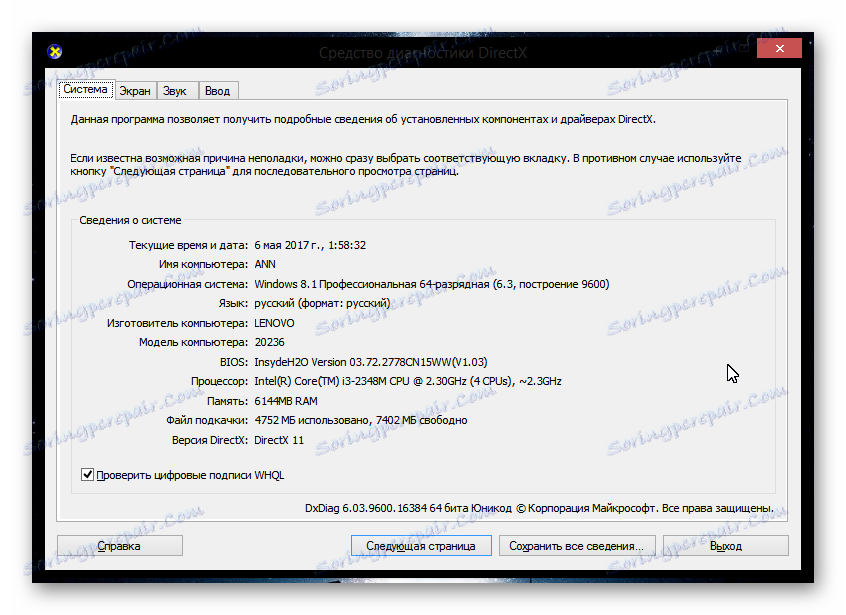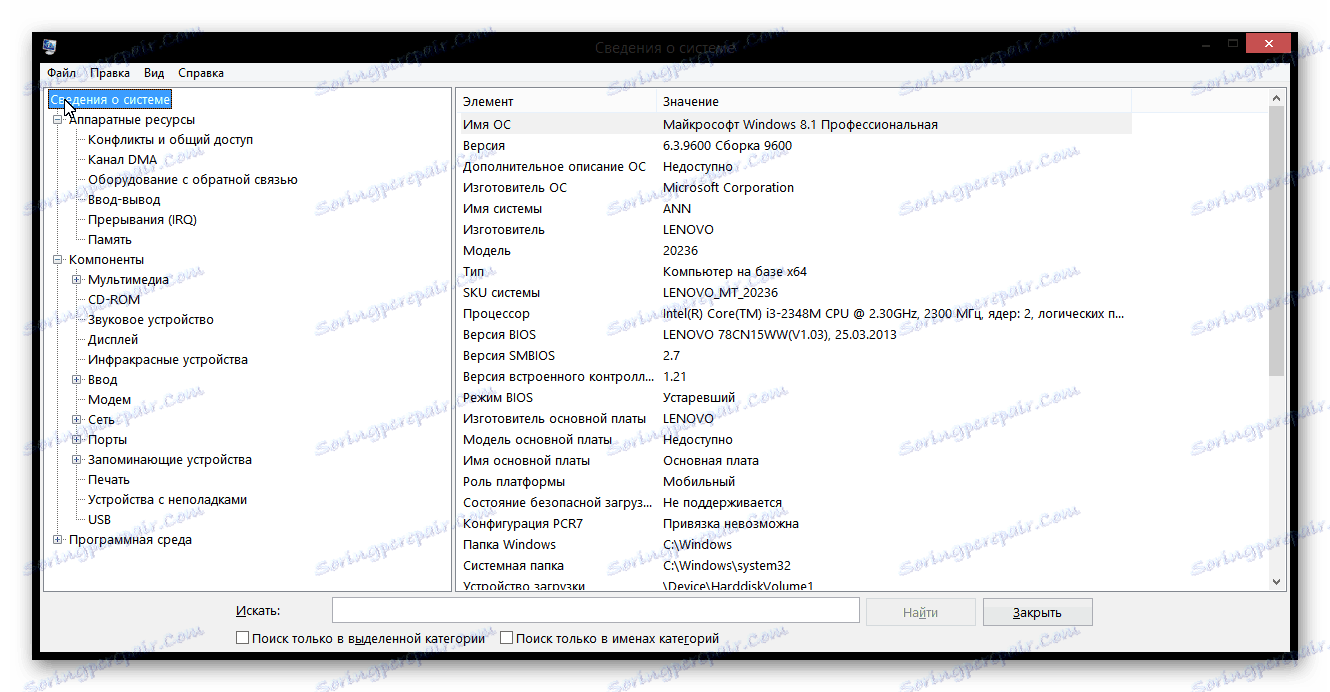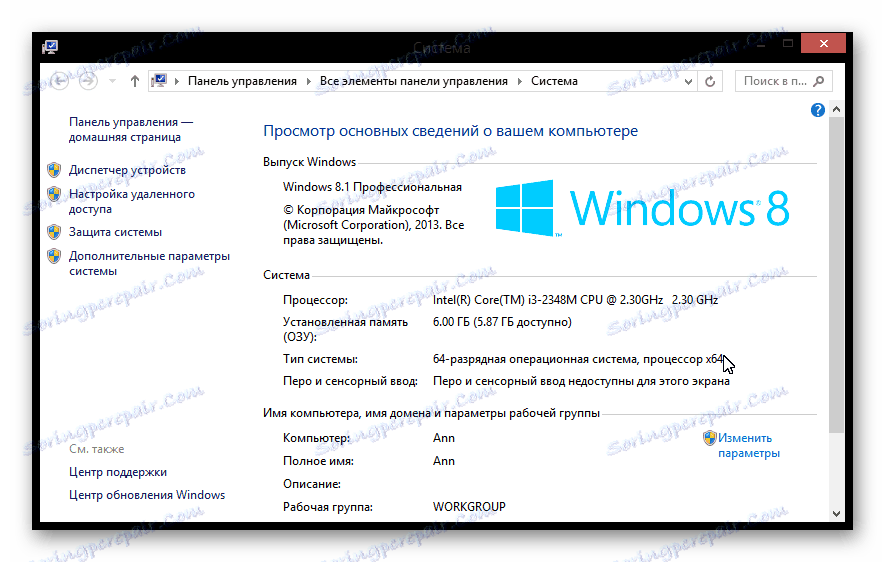مشاهده عملکرد کامپیوتر در ویندوز 8
برای پیدا کردن اینکه آیا کامپیوتر شما حداقل الزامات هر بازی را برآورده می کند، باید ویژگی های آن را بدانید. اما چه می شود اگر کاربر فراموش کرد یا حتی نمی دانست چه چیزی را در PC خود چسبیده است؟ در چنین مواردی، به راحتی می توانید همه چیز را در مورد دستگاه خود پیدا کنید. در این مقاله به بررسی نحوه انجام این کار در ویندوز 8 خواهیم پرداخت.
محتوا
در ویندوز 8 به ویژگی های کامپیوتر نگاه کنید
شما می توانید از دستگاه های استاندارد سیستم و نرم افزار های اضافی استفاده کنید. در این مقاله برخی از محبوب ترین برنامه های این نوع را پیدا خواهید کرد و همچنین می توانید اطلاعاتی را که شما علاقه مند هستید را مشاهده کنید.
روش 1: Speccy
Speccy - یک برنامه عالی از توسعه دهندگان شناخته شده Piriform، که به ما داد CCleaner . این مزایای زیادی دارد: پشتیبانی از زبان روسی، کار با تجهیزات زیادی و مانند بسیاری از محصولات Piriform، رایگان است.
با استفاده از این نرم افزار می توانید به راحتی تمام اطلاعات لازم در مورد کامپیوتر را پیدا کنید: مدل پردازنده، نسخه سیستم عامل، میزان RAM، دمای پردازنده و هارد دیسک و خیلی بیشتر.
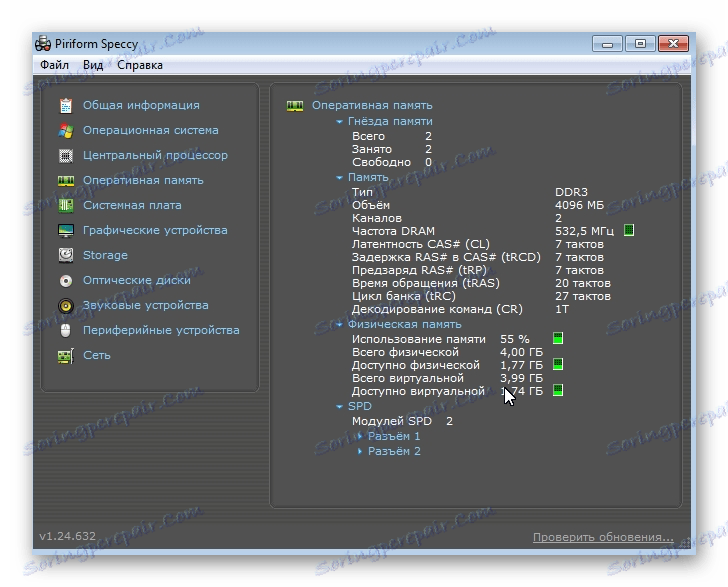
روش 2: HWInfo
HWInfo یک برنامه کوچک اما بسیار قدرتمند است که به شما اطلاعاتی را که شما نیاز دارید به ارمغان می آورد و نه واقعا (اگر شما متخصص نیستید) اطلاعات. با این کار، می توانید نه تنها ویژگی های رایانه را مشاهده کنید، بلکه راننده را نیز به روز رسانی کنید و قابلیت های سخت افزاری (اورکلاکینگ، دما و غیره) را بیابید. مطمئنا این ابزار باید توجه کند.
HWInfo را از سایت رسمی دانلود کنید
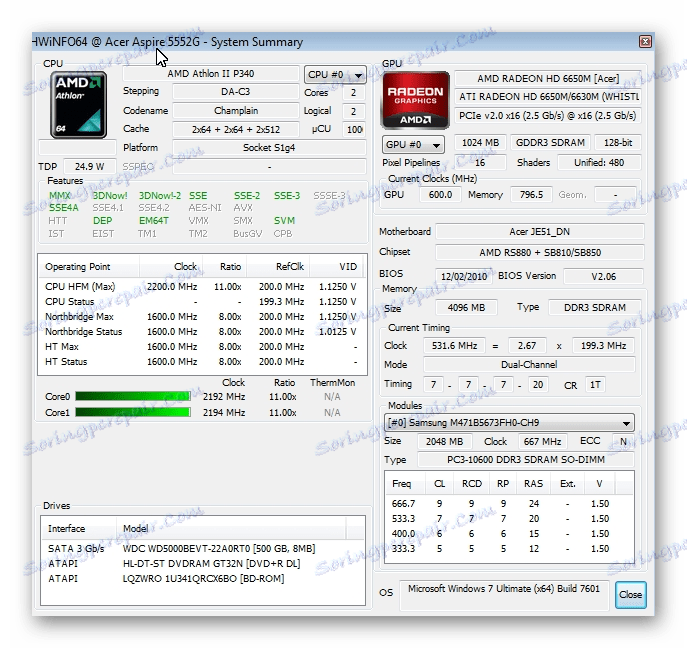
روش 3: وجوه منظم
چندین روش برای دیدن ویژگی های یک کامپیوتر با استفاده از ابزارهای استاندارد وجود دارد.
- با استفاده از میانبر Win + X، کادر محاوره ای Run را اجرا کنید و دستور
dxdiagرا وارد کنید. در اینجا، با دقت همه زبانه ها را مرور می کنید، می توانید تمام ویژگی های دستگاه شما که مورد علاقه شما هستند پیدا کنید.![ابزار تشخیصی DirectX ویندوز 8]()
- راه دوم - فقط پنجره Run را بزنید و دستور
msinfo32دیگری را وارد کنید. در اینجا شما همچنین می توانید تمام ویژگی های کامپیوتر خود را پیدا کنید، اما همچنین در مورد سخت افزار سخت افزار بیشتر بدانید.![اطلاعات سیستم ویندوز 8]()
- و یک راه دیگر: روی برچسب "این رایانه" راست کلیک کرده و خط "Properties" را انتخاب کنید . در پنجره ای که باز می شود، می توانید ویژگی های سیستم را مشاهده کنید.
![ویندوز 8 سیستم]()
در این مقاله، ما به روش های مختلفی نگاه کردیم که می توانید از آنچه رایانه شما را تشکیل می دهد پیدا کنید. در حال حاضر، هنگام انتخاب یک بازی یا برخی از برنامه های خواستار، می توانید فرض کنید که آیا در دستگاه شما اجرا می شود. امیدواریم چیزی جدید و مفید به دست آورید.